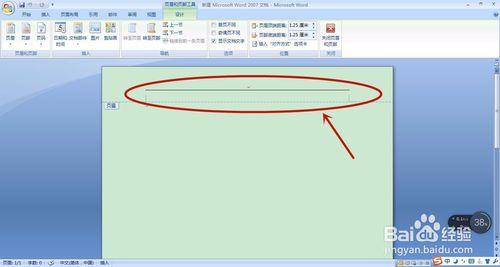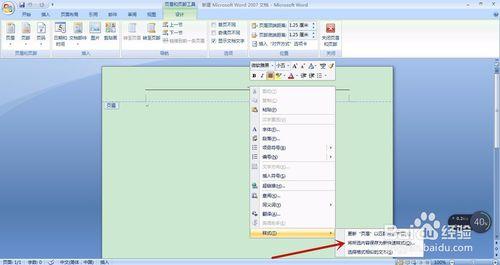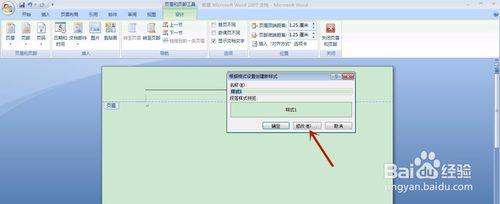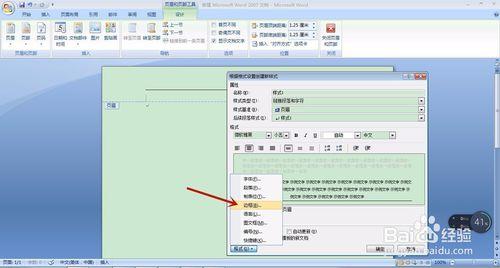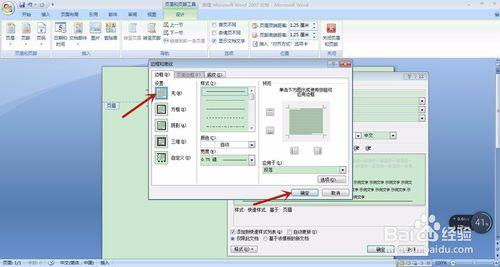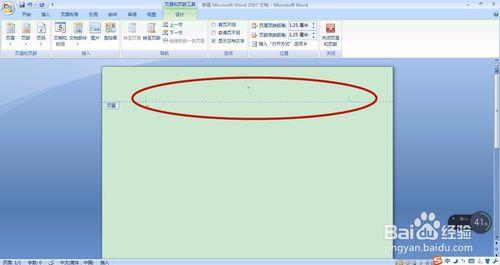我們編輯Word時頁首會自動有一條橫線,刪除鍵刪除不了。下面我們分享一個刪除這條橫線的方法。
工具/原料
Word2007
方法/步驟
編輯Word頁首時會有一個橫線(如圖)。用刪除鍵刪不掉。下面我們講一下怎麼刪除它。
首先,將游標放到頁首處,右擊滑鼠。彈出對話方塊的最下面有“樣式”選項。然後選擇第二項“將所選內容儲存為新快速樣式”。
彈出下圖對話方塊,點選“修改”鍵。
再次彈出對話方塊,點選左下角“格式”鍵。
在彈出對話方塊中選擇“邊框”。
然後在彈出的“邊框和底紋”對話方塊中選擇“無”(坐上角)。最後點選“確定”就好了。
回到Word頁首,橫線不見了。
注意事項
Word2010方法類似。